菜单
nVisual主题二次开发说明
下载
在nVisual系统中,目前有9套主题,经过大量的试验和开发,形成了一套快速便捷的开发方式。今天主要讲解nVisual系统主题的二次开发流程。
1.路径及文件格式
在nVisual系统中,在src路径下有一个theme文件,所有主题相关的代码都在这个文件夹下,结构如下所示。在theme文件夹下,每一个主题都会存放在一个与主题名称相关的文件夹下。所以如果需要增加主题,需要在theme文件夹下创建新的文件夹用来保存新的主题代码。
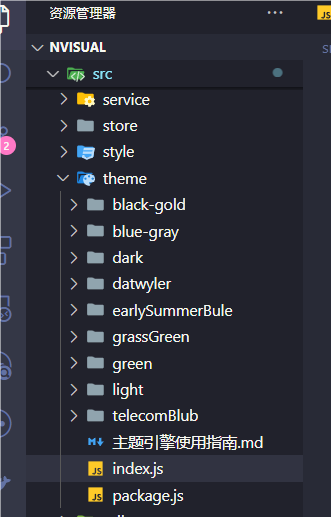
2.添加文件引用
在theme文件夹下有一个index.js文件,里面包含了主要的逻辑代码,如果需要添加新主题,需要在themeMap对象中添加新的引用,如下所示。
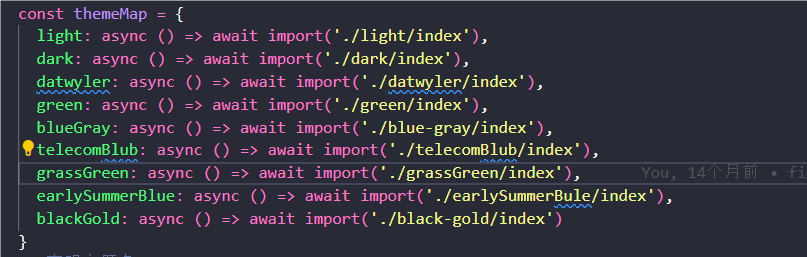
当设置主题的代码执行时, 会检索对应主题的名字寻找对应的主题文件,对该主题文件的css进行加载进而完成主题的设置。
3.主题变量维护讲解
为了快速开发及方便维护主题,nVisual系统中设置了一个styl文件来保存所有有关主题的变量,在修改相关变量即可完成主题的开发迭代工作,极为的方便迅速。以下是该文件的主要说明,进行了详细的代码注释。包括主题主颜色、首页部分、模型库等列表部分、建模部分、报表部分等等。只需要修改其中变量即可快速迭代。
css
复制代码
// 存放定义的该主题color
// 边框颜色
$globalBorderColor = #DDDDDD
// 主题主体色
$themeColor = #CBD3D6
// 主要下划线颜色
$underlineColor = #FF8400
// 首页部分
// 最上层logo行
// hover时文字及底边框颜色
$mainMenuListHoverC = #fff
// 背景色
$menuBodyBcColor = #F2F4F7
// 文字颜色
$menuBodyTextColor = #606060
// 一级菜单背景颜色
$level1menu = $themeColor
// 一级菜单选中及hover时文字颜色
$level1TextColor = #000
// 二级菜单背景颜色
$level2menu = $menuBodyBcColor
// 面包屑最后一个背景颜色
$aminbcColor = $menuBodyBcColor
// 最后一个面包屑文字颜色
$aminbTextColor = #000000
// 左侧最上层tab背景色
$mainLeftViewTabBcC = #F2F4F7
// 左侧tab选中时文字颜色
$mainLeftViewTabC = #000000
// 左侧tab选中时底边框颜色
$mainLeftViewTabBorderC = #FF8400
// 左侧模型hover时边框颜色
$dropItemBorderC = #FF8400
// 左侧模型选择框选中时背景色
$dropItemCheckedC = #FF8400
// 左侧导航标题文字颜色
$paneHeaderColor = #383838
// 左侧导航树背景色
$paneBodyBcColor = #F8F9F9
// 左侧导航树文字颜色
$paneBodyTextColor = #636363
// 底部栏背景颜色
$statusBarBcColor = #D2D4D8
// 底部栏百分比文字颜色
$statusBarPercentageC = $themeColor
// 中间画布背景色
$rulerFrameBcColor = #F8F9F9
// 弹窗标题文字颜色
$dialogTitltTextColor = #3B3B3B
// 组合视图及映射标题文字颜色
$secondaryViewTextColor = #4F5D79
// 属性设置选中文字颜色
$detailPropertyTextC = $level1TextColor
// 属性设置选中下边框颜色
$detailPropertyBorderBoC = $underlineColor
// 映射中小方块颜色
$blockColor = #4F5D79
// 视图设置标题文字颜色
$pageSetTitleTextColor = #3B3B3B
// 视图设置单选框选中时颜色
$pageSetElCheckedColor = #FF8400
// 图层设置标题文字颜色
$coverageTitleTextColor = #4F5D79
// 图层设置单选框的边框及选中时颜色
$coverageElCheckedColor = #08A170
// 选则地图标题文字颜色
$mapTypeTiTleTextColor = #08A170
// 地图选中时边框颜色
$mapCheckedBordercolor = #08A170
// 地图选中时右下角矢量或者卫星背景色
$mapCheckedLabelBcColor = #08A170
// 鼠标hover地图选项时边框颜色
$mapHoverBorderColor = #4F81FF
// 更改密码输入框focus颜色
$inputPassFocusC = #FF8400
// 最右侧小栏条背景色
$toolButtonBC = #F2F4F7
// 最右侧小栏条选中时icon及左边框颜色
$toolButtonC = #FF8400
// 最右侧详细视图的header背景色
$secondaryViewHeaderBC = #F8F9F9
// 模型库列表部分
// 左侧导航选中时icon及右边框颜色
$modelLibraryActive = #FF8400
// 左侧导航背景色
$modelLibraryTabsBC = #F2F4F7
// 自定义比例拾取背景色
$customScaleBcColor = #FF8400
// 建模部分
// 左侧表格tab活跃背景色
$propertyTabIsactiveBcColor = #F7F8FA
// 左侧表格活跃底边框颜色
$propertyTabIsactiveBC = #ff8400
// 左侧表格活跃文字颜色
$propertyTabIsactiveTextC = #000
// 左侧表格tab不活跃背景色
$propertyTabBcColor = #E5E5E5
// 左侧表格背景色
$propertyTableBcColor = #F7F8FA
// 左侧表格标题文字颜色
$propertyTableTextColor = #262E3E
// 左侧表格输入框文字颜色
$propertyTableInputColor = #333B4A
// 左侧input表格边框颜色
$propertyInputBColor = #E5E5E5
// 报表部分
// 左侧导航header背景色
$reportHeaderBc = #E1E4E8
// 左侧树的背景色
$reportTreeBc = #F8F9F9
// 左侧树标题文字颜色
$reportTreeTitleC = #353535
// 左侧树字体颜色
$reportTreeTextC = #727272
// 左侧树选中及hover背景色
$reportTreeActiveBc = #E9E9E9
// 左侧树选中及hover右边框颜色
$reportTreeActiveBorderC = #FF8400
// 左侧导航footer背景色
$reportFooterBc = #EDEFF1
// 左侧导航footer文字颜色
$reportFooterTextC = #474747
// 弹窗部分
// 弹窗标题文字颜色
$reportDialogTitleC = #3B3B3B
// 取消按钮背景色
$reportDialogCancelBc = #fff
// 取消按钮文字颜色
$reportDialogCancelTextC = #676767
// 取消按钮边框颜色
$reportDialogCancelBorderC = #D7D9DE
// 确定按钮背景色
$reportDialogCofirmBorderC = #EEAE3E上一个
App语言切换及添加语种开发说明
下一个
rfid标签打印开发指导
最近修改: 2025-01-10
- 集成网关-电子配线架配置与集成
- 集成网关-新节点的开发说明
- 集成node-red 实现数据采集
- 二次开发入门介绍
- APP开发指南
- APP体验模式二次开发对接说明
- 登录页配置指南
- 前端集成SDK
- 获取设备上架信息
- 第三方嵌入nVisual并过滤部分组件与高亮对象
- 定制化APP打包流程
- 钉钉小程序打开项目及调试说明
- App语言切换及添加语种开发说明
- nVisual主题二次开发说明
- rfid标签打印开发指导
- nVisual中dev主题二次开发说明
- 外部获取nVisual所在层级方法
- nvisual实时监测
- nVisual单点登录-最精简方式
- 发送/取消告警消息到nVisual接口详解
- nVisual Prometheus Remote Write接口
- 设备插槽板卡白名单数量有限制吗
- 一个节点下的大量数据想跨层级复制到另一节点下怎么操作呢
- 是否支持本地部署?
- 如何修改LOGO
- 软件多少钱,怎么销售的?
- 软件快捷键有那些?
- 如何修改机柜U位数?
- 144芯光缆中的任意一根纤芯,都可以标记不同业务吗?
- 有没有案例?
- 支持信创吗?
- 是否支持多人管理?
- 是否支持离线变更?
- 原始数据如何导入?
- 支持模糊搜索吗?
- 支持动环管理吗?
- 登录的时候还是显示授权超时,怎么办?
- 管理的设备和线路的数量有什么要求?
- 对浏览器有特殊要求吗?
- 怎么下载APP?
- APP支持ios吗?
- 没有我想用的模型,怎么办?
- 每年续费需要多少钱?
- 你们这个授权是怎么做的?
- 有没有项目介绍相关资料方便发一下?
- nVisual是否有免费版本?
- 你们有和铁路单位合作过吗?
- 能在手机端录入信息吗?
- 试用帐号有效期是多久呢?
- 支持与第三方对接吗?
- 自己完成部署难度不大吧?
- 系统支持3D建模和显示吗?
- 怎么申请试用帐号呢?
- 有没有大屏显示?
- 系统可以做端口通断监测吗?
- 有没有路由追踪这个功能?
- 你们软件操作是在软件端还是网页端?
- 你们办公地点在哪?
- 目前熔接关系是excel的,支持导入吗?
- 这个部署是在本地还是云端?
- 可以使用自己的地图服务器吗?
- 你们系统使用什么坐标系的?
- 请问咱们在哪个运营商有过成功案例吗?
- 系统能否二次开发?
- 支持其他坐标系转换吗?
- 有没有英文版本?
- 登录页面背景照片可以更换吧?
- 怎么创建机房、楼层场景?
- 是否支持自动推荐路由?
- 是否支持标签自动编码?
- 你们使用什么接口?
- 支持远程部署吗?
- 国产服务器鲲鹏920,ARM架构,nVisual能部署么?
- 支持对接工单系统吗?
- 支持端口占用数量统计吗?
- 多人可否同时登陆1个账号?
- 数据支持导出吗?
- 支持渠道合作吗?
- 有没有培训?
- 三维节点如何设置比例尺?
- 没有可用的板卡怎么办?
- 左侧目录如何删除?
- 数据是物理删除还是逻辑删除
- 上手操作不难吧?
- 支持创建那些场景?
- 怎么分享给其他人?
- 是否有操作演示?
- 怎么设置比例尺?
- 管理系统是实时更新的吗?
- 怎么调整视野大小?
- 支持创建CAD场景吗?
- 怎么切换其他语言?
- 可以实时监测故障吗?
- 系统可以自动生成最优路径吗?
- nVisual试用版可以使用多长时间?
- 支持导入Excel表格吗?
- nVisual新的版本是否支持旧的版本?
- 产品和功能参照了那些标准?
- 手机端可以实时查询施工进度吗?
- 日志可以进行归类?
- 在场景中,3D视角和2D视角可以随时切换吗?
- 怎么查看和管理日志?
- 日志记录可以导出Excel吗?
- 怎么进入下一图层?
- 怎么返回上一层级?
- 怎么查看报表?
- 光缆出现故障,可以实时反馈到系统中吗?
- 怎么退出连续创建的模式
- 支持CAD 图纸导入吗?
- 插入机柜模型时,尺寸过大,是为什么?
- 怎么添加网格?
- 怎么编辑数据?
- 可以设置分级权限管理吗?
- 怎么查看机房内机柜的容量使用情况?
- 怎么修改建筑或设备名称?
- 怎么显示或隐藏所有建筑或设备名称?
- 系统可以自动生成工单吗?
- 生成工单后可以实时跟踪吗?
- 怎么插入图片?
- 管理者可以直接在移动端APP上看到施工进度吗?
- 工单生成后可以直接派发到现场运维人员手中吗?
- 支持自动测量线缆长度与统计设备数量吗?
- 怎么查看链路图和拓扑图?
- 无法移动
- 无法添加场景
- 可以直接导入visio的设备图进去么?
- 可以绘制拓扑图吗?
- PDU可以管理吗?
- nVisual贵不贵?
- NVL是什么格式?
- 可以进行交换机端口监测吗?
- 可以监测ODF吗?
- 二开可以提供源码吗?
- 节点/点位数量限制
- 3D场景下机柜之间的连线就直接两点连接直线,是吗?
- 3D场景下线缆可以自动敷设吗?3D场景下网络桥架如何建立?
- 收费吗?
- nVisual是云产品?
- 有国际版吗?
- 授权是如何授权了?
- nVisual是基于什么语言开发的?
- 有没有功能清单?
- 自动敷设可以一次把全部的线敷设了吗?还是只能一根一根的去自动敷设?
- 误操作了,有后退/撤销的功能吗?
- 能画机房平面图吗?
- 能多次撤销吗?
- 画的图能导出吗?
- 试用账号只能画机柜、设备图吗?
- 怎么清除场景?
- 支持嵌入吗?
- 你们做过最大多少数据的承载量?
- 我们能直接连你们的数据库取数据吗?
- 如何从系统中删除模型?
- 端口该如何填写接口类型、接口标准?
- nVisual可以在云上部署吗?
- windows版客户端如何安装?
- 系统可以另存为的文件格式有哪些?
- netTerrain是你们代理的还是自己开发的
- 如何自动生成网络拓扑?
- nVisual是软件还是平台
- 如何给端口自定义中添加接口类型
- nVisual可以和zabbix集成吗?
- 软件会自动检测客户的局域网的连接情况,并生成拓扑图吗? 还是客户把所有的设备,预先添加到软件里,再连接后,才能生成拓扑图?